Как сделать ручки формы в ревите
Обновлено: 06.07.2024
Фасадный декор — это превосходная возможность сделать архитектуру здания оригинальной и неповторимой. Мы искренне восхищаемся мастерством зодчих, создавших настоящие шедевры архитектуры. И каждому понятно, что эти же здания без элементов архитектурного декора не представляли бы интереса в художественном плане.
Для создания фасадных элементов в Revit Architecture используется инструмент Архитектурный элемент -> Выступающий профиль, который позволяет создавать фасадные элементы, имеющие форму протяженного профиля. Форму профиля мы можем создать как самостоятельный библиотечный элемент и загружать в проекты, в которых необходимо его использование.
Создание карниза, состоящего из протяженного профиля и повторяющихся элементов, — более сложная задача (рис. 1), ее решение мы и рассмотрим в данной статье.
Процесс создания данного фасадного элемента можно разбить на несколько этапов.
1. Создаем повторяющийся элемент как отдельный библиотечный объект на основе шаблона Метрическая система, типовая модель. rft. В данном случае повторяющийся элемент представлен в форме куба, для его создания воспользуемся инструментом Объемная форма -> Элемент выдавливания. Файл сохраняем под именем Element. rfa.
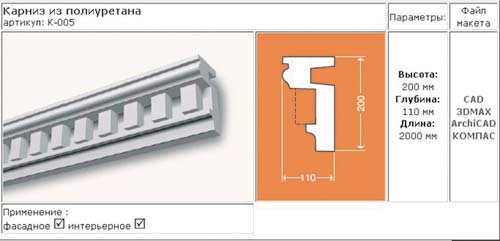
2. Основную часть фасадного элемента также создадим как отдельный библиотечный элемент на основе шаблона Метрическая система, типовая модель на основе линий. rft. Семейство, полученное с помощью данного шаблона, генерируется на основе опорной плоскости и ограничено граничными опорными плоскостями. Обратите внимание на то, что на расстояние между граничными опорными плоскостями наложена метка Длина.
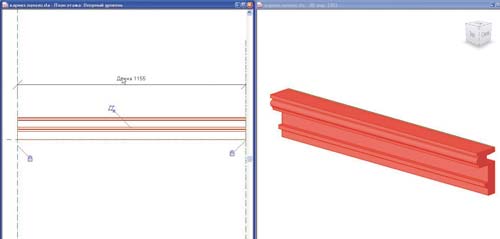
Рис. 2. Протяженный профиль
3. Фасадный элемент, который нам необходимо получить, представляет собой вложенное семейство. Чтобы загрузить повторяющийся элемент (созданный в п. 1) в семейство протяженного профиля (созданное в п. 2), применяем команду Файл -> Загрузить из библиотеки -> Загрузить семейство -> Element. rfa.
На фасадном виде с помощью команды Компонент размещаем дополнительный элемент относительно основного протяженного профиля и фиксируем его местоположение, используя замки (рис. 3).
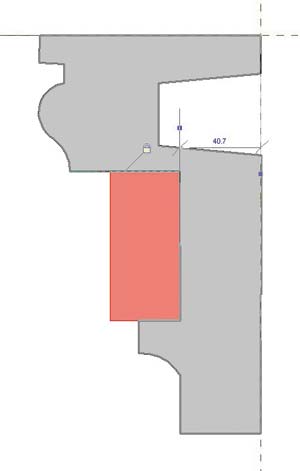
Рис. 3. Полученный вложенный профиль
4. Следующим шагом необходимо разместить повторяющиеся элементы по длине протяженного профиля таким образом, чтобы они находились на одинаковом расстоянии друг от друга. Также нужно наложить зависимости между повторяющимися элементами таким образом, чтобы при увеличении/уменьшении длины профиля соответственно увеличивалось/уменьшалось количество повторяющихся элементов.
Для размещения повторяющихся элементов по длине протяженного профиля на одинаковом расстоянии друг от друга используем команду Массив. Предварительно общую длину профиля необходимо отредактировать так, чтобы крайние повторяющиеся элементы можно было зафиксировать относительно граничных опорных плоскостей (рис. 4).
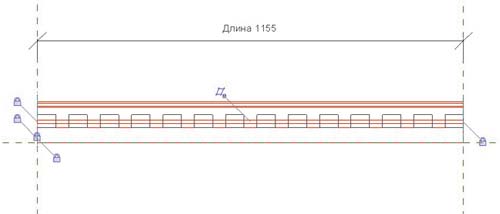
Рис. 4. Размещение повторяющихся элементов по длине протяженного профиля
Расставляем размеры, соединяющие центры соседних повторяющихся элементов. Далее создаем метку, которую затем применим к данным расстояниям. Эта метка будет параметром семейства, имя метки — Расстояние. Данный параметр помещаем в группу Зависимости, определяем его как параметр типа.
Полученную метку применяем к проставленным расстояниям. После выполнения данных операций семейство должно выглядеть так, как показано на рис. 5.
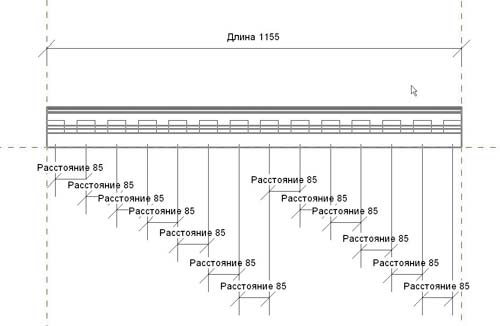
Рис. 5. Применение к размерам меток
5. Для того чтобы количество повторяющихся элементов в создаваемом элементе зависело от длины самого элемента, необходимо создать еще одну метку, которую мы присвоим параметру Количество элементов в массиве. Данная метка будет параметром семейства, имя метки — Количество. Этот параметр помещаем в группу Зависимости, определяем его как параметр экземпляра.
Поскольку повторяющиеся элементы мы разместили при помощи команды Массив с активной опцией Группирование элементов, при выделении одного из повторяющихся элементов на экране отображается количество элементов в массиве. На этот параметр мы и накладываем только что созданную метку.
Таким образом, мы создали все необходимые метки, которые позволят управлять количеством повторяющихся элементов в семействе.
В завершение нам необходимо ввести в семейство формулу, которая свяжет длину протяженного профиля с количеством повторяющихся элементов.
В окне Типоразмеры в семействе в группе Зависимости хранится три параметра, два из которых (Количество и Расстояние) мы только что создали, используя команду Метка.
Любой параметр в Revit мы можем определить, вводя необходимое числовое значение в столбец Значение либо формулу в столбец Формула, которая будет связывать несколько параметров между собой. Приоритет столбца Формула более высокий по отношению к столбцу Значение. Таким образом, после введения для какого-либо параметра формулы поле Значение станет для него неактивным и будет автоматически пересчитано согласно введенной формуле.
Для того чтобы количество повторяющихся объектов в семействе автоматически увеличивалось/уменьшалось в зависимости от изменения длины, необходимо напротив параметра Количество ввести формулу: Длина/Расстояние. Синтаксис написания формул подробно рассматривается в справке к программе. Обратите внимание, что написание названий параметров в формуле должно точно соответствовать их названиям (с совпадением всех строчных и прописных букв).
После выполнения всех действий окно Типоразмеры в семействе должно выглядеть так, как показано на рис. 6.

Рис. 6. Окно Типоразмеры в семействе
6. Перед тем как загрузить семейство в проект, давайте определим повторяющиеся элементы таким образом, чтобы мы могли видеть их только при высоком уровне детализации. Для этого нужно настроить параметры видимости только для одного повторяющегося элемента.
При выделенном элементе на панели параметров выбираем команду Видимость. В появившемся окне Параметры видимости элемента семейства в группе Уровни детализации оставляем активным только уровень Высокий (рис. 7).
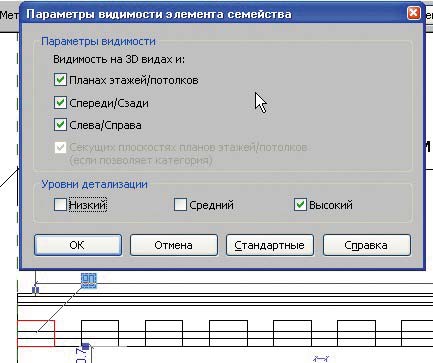
Рис. 7. Окно Параметры видимости элемента
7. Загружаем полученное семейство в проект. Для вставки фасадного элемента используем команду Компонент.
И на этом всё! Фасадный элемент с повторяющимися элементами создан.
На данном примере мы ознакомились с созданием вложенных семейств в Revit Architecture с применением формул при создании семейств, генерацией меток и наложением различных зависимостей.
Рассмотренные приемы работы помогут при создании различных семейств в Revit Architecture, ускорят и автоматизируют процесс проектирования. А значит, свежих вам идей и удачных решений!
Для того чтобы изучить упомянутые в статье программные продукты в полном объеме, предлагаем пройти обучение и получить сертификат специалиста в Академии САПР и ГИС.

Первые пять частей мы с Алексеем Борисовым рассматривали способы создания и настройки материалов. В заключительной статье я расскажу вам о том, как правильно назначать материалы в проекте и в семействах Revit.
Применение материалов в проекте Revit
1. Непосредственное назначение материала элементу / слою
Все прекрасно знают, как назначить материал на какой-нибудь многослойный объект. А вот с другими системными семействами дело обстоит сложнее.
Например, возьмём семейство ограждения. Если вы используете направляющие, то материал назначается так: редактируете Тип ограждения, затем Конструкцию направляющих (1), и далее назначаете материал каждой направляющей (2).


У верхнего поручня материал также в свойствах типа, как и у импоста, выступающего профиля и у многих других категорий:

2. Назначение материалов для подкатегории


Похожим образом, но более гибко, можно настраивать материалы, используя глобальные параметры. Создаете несколько глобальных параметров для материала (3), назначаете их к нужным типоразмерам семейств (1).



Пользуйтесь с осторожностью, например, при покраске граней лестницы перестает рассчитываться ее объем!
Применение материалов в семействах
1. Непосредственное назначение материала на объемные элементы
Применяется, когда материал жестко задан производителем и точно не будет меняться проектировщиком. Например - материал керамики для сантехнических приборов.


2. Применение параметра материала с конкретными значением





Если было интересно / полезно - не поленитесь поделиться с друзьями, кнопки для репостов вверху страницы.

Здравствуйте, подскажите почему двери которые находятся ниже секущей плоскости, но входящие в секущий диапазон не отображаются на плане, отображаются только дверь одна дверь которую пересекает секущая плоскость, перепробовал понизить отметку сек. плоскости, двери появляется исчезают окна которые находятся высоко, что можно сделать подскажите пожалуйста? Спасибо.

Валерия, Приходится экспортировать в Автокад, там измерять длину дуги, а затем прописывать значение в ручную в Revit. Да, неудобно, но компания Autodesk почему-то считает, что радиальные стены должны измеряться в градусах/радианах/минутах и никак иначе. Собственно также и с развертками, хотя это один из главных головняков постоянно.

Здравствуйте, подскажите пожалуйста можно ли как-то сделать чтоб был нормальный узел при пересечении труб?

Всем привет! Подскажите пожалуйста, как в 16 ревите сделать такие вставки ? Что нибудь на подобии . Проблема не в форме, а в отверстиях. Как то не хочется вручную это все вырисовывать) . Может кто знает способ легче?

Привет! Как сделать стены в ревите под углом ? Не формой, а именно что бы они в сторону улицы "падали"

Дима, Вы нашли решение проблемы?вчера с такой же столкнулась,ничего путного в интернете найти не могу



Доброе утро, тут у меня вопрос не по ревиту а по нормам и правилам. Я проектирую школу на 600 человек, она у меня в два корпуса ромбовидная и кабинеты получаются с наклоном, не прямоугольные. При этом рассадке учеником обычная.
Преподаватель не принимает работу, мол так нельзя и классы должны быть только прямоугольные.
В интернете нахожу разные чертежи школ и с прямоугольным и с пятиугольными классами,
С кем можно посоветоваться? Как можно оспорит ее довод?

И по поводу масштаба. Препод твердит что вс чертежи в альбоме должны быть с одним масштабом. План фасад разрезx
На работе делаем иначе. И сама понимаб что это бред
Но не могу найти СНиП который указывает точно на это
Не сталкивались? Помогите!

Двери – базовый компонент Revit. При добавлении двери автоматически образовывается проем. Объем и площадь двери вычитаются из площади стены, к которой она принадлежит. Это очень удобно для расчетов площадей стен. В большей степени дверьми пользуются архитекторы и дизайнеры. Для них важно разнообразие форм, размеров, отделки. Конструкторы пользуются семейством дверь реже. Им дверь нужна для образования нужных проходов в стенах, а так же для добавления в проект серийных изделий. С помощью семейств дверей можно составлять спецификации как на двери в здании, так и на отдельные элементы отделки или фурнитуры.
Где скачать семейство дверей?
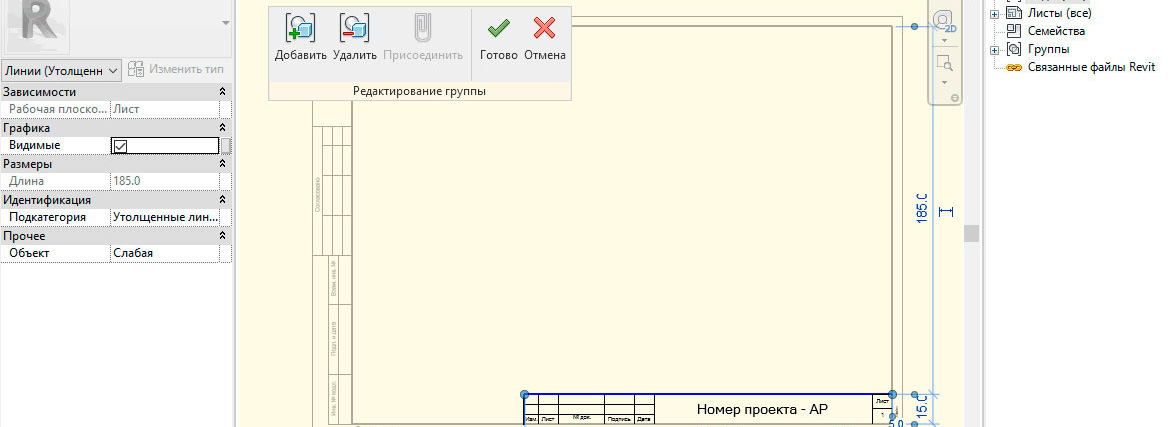
Для каждого специалиста обязательным требованием является оформления документации, в том числе размещение готовых видов и спецификаций на листах. В связи с этим в этой статье мы научимся создавать листы в Revit, настраивать их внешний вид и добавлять основные надписи.
Создание листа
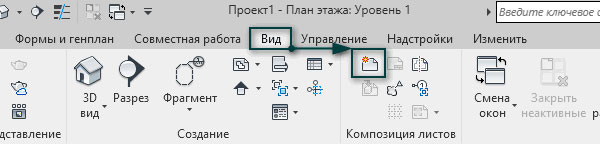
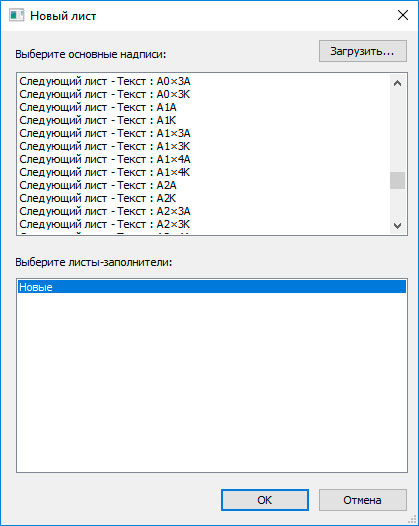
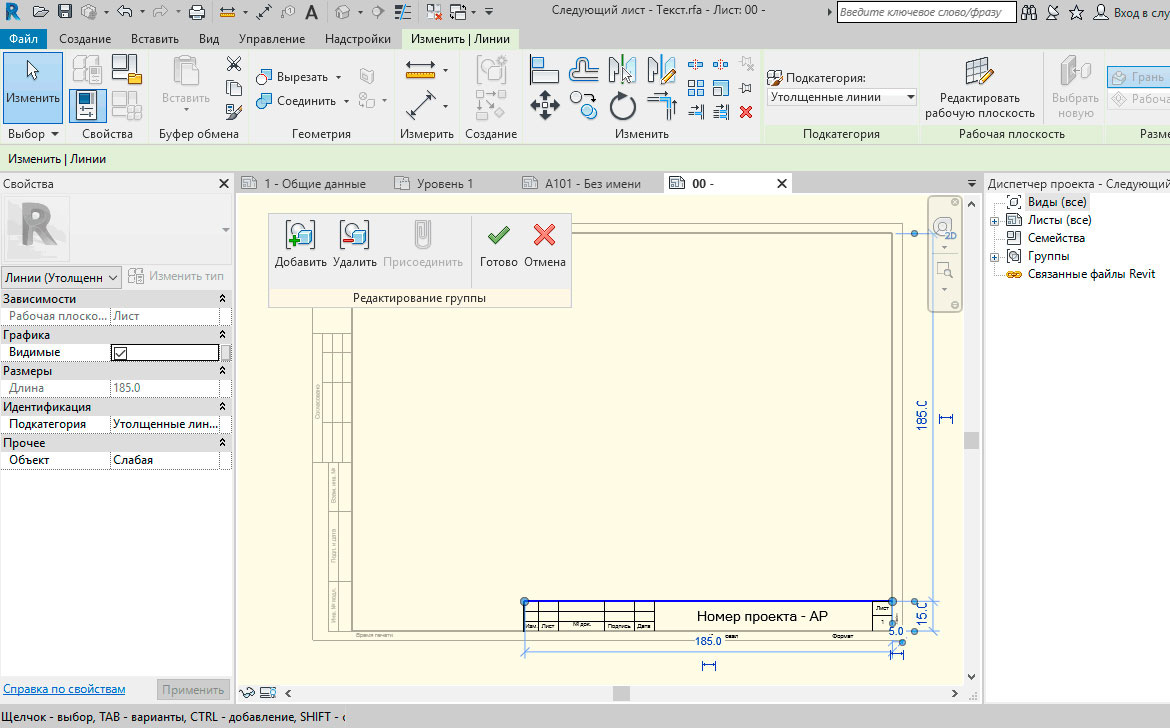
Редактирование штампа
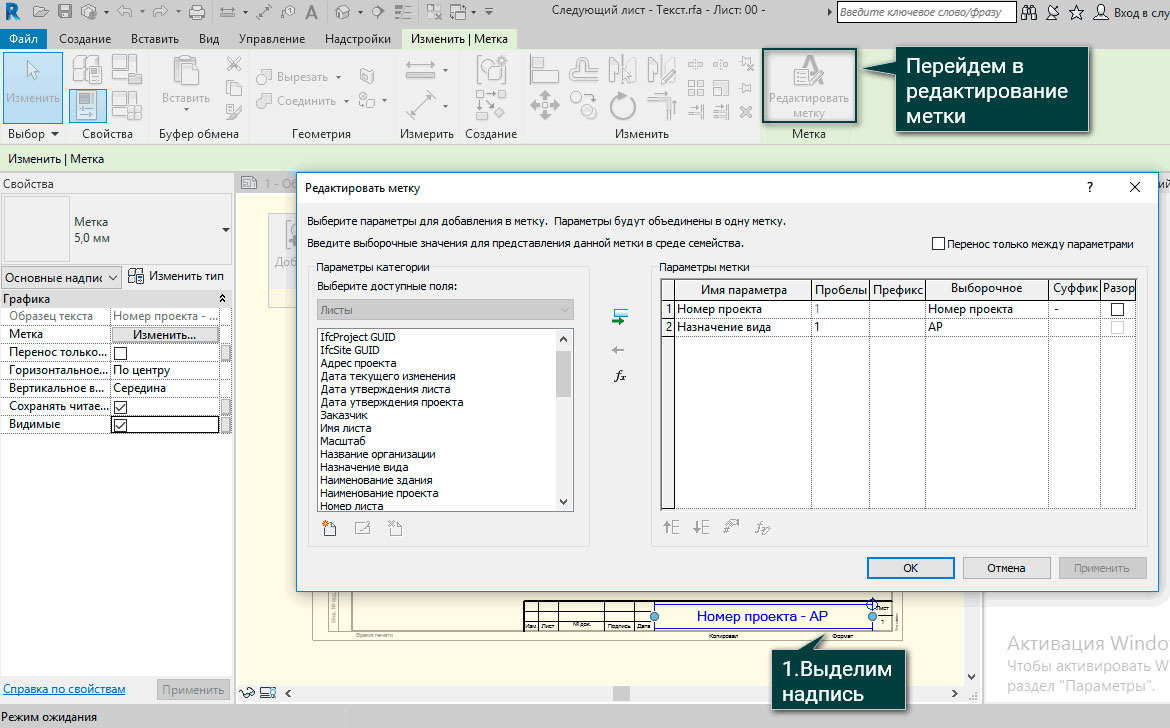
Номер и имя листа можно изменить как в свойствах листа, так и в диспетчере проекта, где первая часть надписи отвечает за номер, вторая – имя. А возможность поменять основную надпись листа, то есть его формат, будет и после его создания. Для этого необходимо выделить границу основной надписи и выбрать другой тип семейства, например с другим штампом и другого размера.
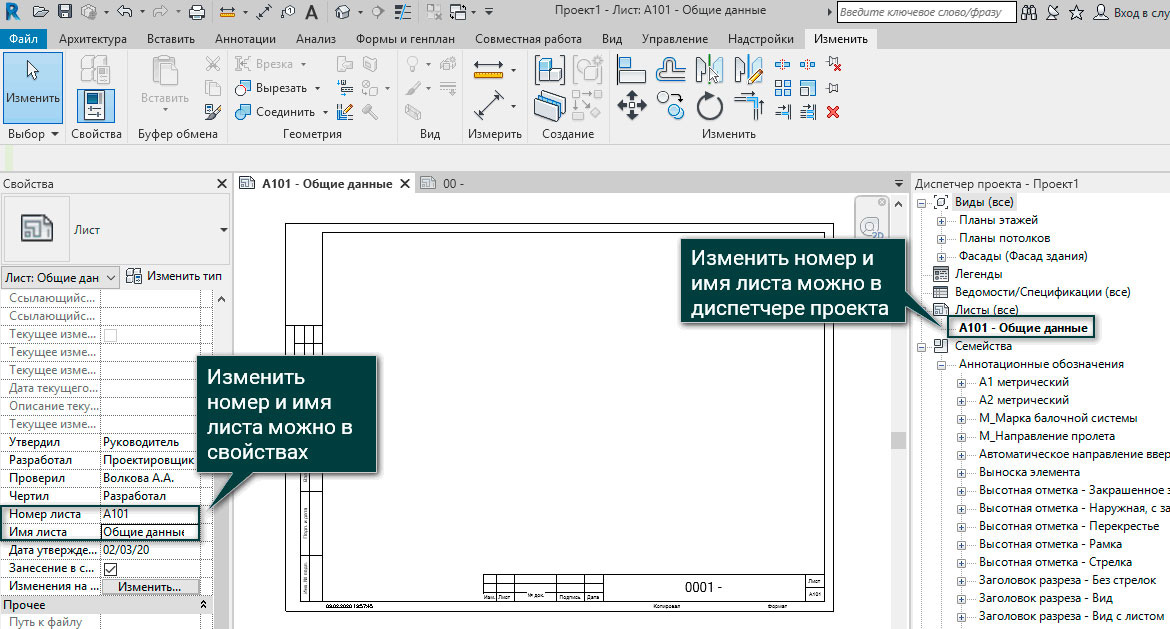
Размещение видов на листе
Основное назначение листа – это выводить различную информацию о создателе чертежа и самом чертеже, для этого размещаются виды на листах.
Есть несколько способов размещения видов на листах:
- Выберем в диспетчере проекта вид и, зажав левую кнопку мыши, перетащим его на лист.
- Перейдем на вкладку Вид -- Разместить вид, в выпадающем окне можем увидеть все виды, которые еще не размещены на листах. Это окошко бывает очень удобно, когда видов в проекте очень много и быстро найти нужный вид в диспетчере не удается.
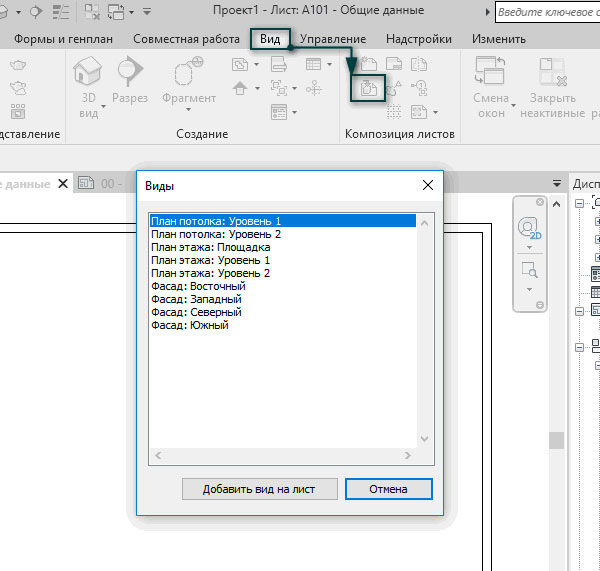
Обратите внимание, что Revit устроен таким образом, что один вид можно разместить только на одном листе, исключение составляют лишь спецификации и легенды, которые могут быть размещены на нескольких листах одновременно.
Читайте также:

